Avez-vous déjà été confronté à la colère de votre Mac alors que vous tentiez de le réinitialiser, seulement pour découvrir que réinstaller macOS après un effacement en mode récupération s’avère être un vrai casse-tête ? Imaginez : vous avez pris toutes les précautions, formaté votre disque et pourtant, votre ordinateur refuse obstinément d’installer le système d’exploitation ! Que faire dans un tel cas ? Quels mystères et défis se cachent derrière cette situation désolante ? Suivez-nous et plongeons ensemble dans l’univers des solutions qui peuvent vous sauver de cet impasse technique.
Vous êtes face à des difficultés de réinstallation de macOS après avoir effacé votre disque en mode récupération ? Ne vous inquiétez pas ! Dans cet article, nous allons explorer des solutions simples et efficaces pour surmonter cette problématique. Que ce soit à travers un effacement correct du disque, un ajustement des combinations de touches, ou des alternatives comme la restauration depuis Time Machine, nous vous guiderons pas à pas. Préparez-vous à redonner vie à votre Mac et à retrouver un système opérationnel !
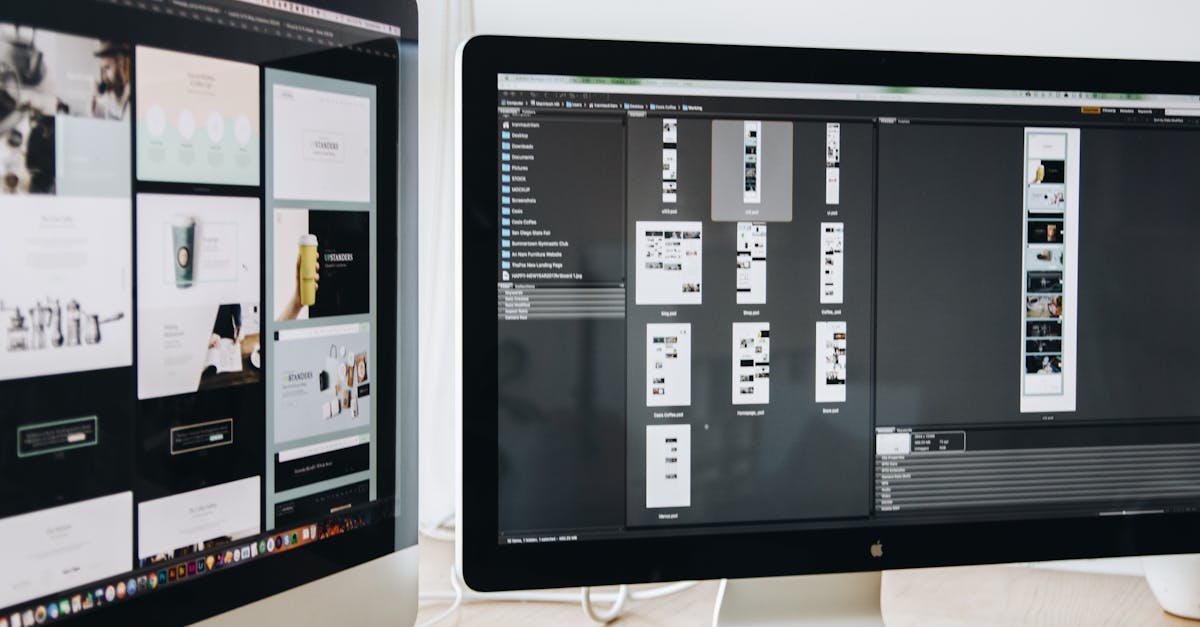
De nombreux utilisateurs de Mac peuvent rencontrer des problèmes de réinstallation de macOS après avoir effectué un effacement de leur disque dur, particulièrement en mode de récupération. Ce défi peut survenir pour plusieurs raisons et peut sembler décourageant. Nous allons examiner les causes possibles et les solutions pour vous aider à retrouver un système d’exploitation opérationnel.
Pourquoi ne pouvez-vous pas réinstaller macOS après l’effacement?
Il existe diverses raisons pour lesquelles la réinstallation de macOS après un effacement peut échouer. Les problèmes les plus courants incluent :
| Problème | Description |
| Échec de l’effacement | Le disque n’est pas correctement effacé, ce qui empêche la réinstallation. |
| Disque dur corrompu | Le disque peut présenter des erreurs qui nuisent à l’installation. |
| Connexion Internet instable | Une mauvaise connexion peut bloquer le téléchargement des fichiers nécessaires. |
| Problème avec le mode de récupération | Le mode de récupération lui-même peut être défaillant. |
| Disque dur endommagé | Des dommages physiques peuvent rendre le disque inutilisable. |
Assurez-vous d’avoir effacé correctement le disque
Avant de tenter une réinstallation, il est essentiel de vérifier que le disque dur a été correctement effacé. En mode de récupération, vous devez vous assurer de suivre les étapes appropriées pour supprimer tous les volumes associés, en particulier si vous utilisez des versions récentes de macOS comme Catalina ou Big Sur.
Changer la combinaison de touches pour entrer dans le mode de récupération
Si vous rencontrez des problèmes pour installer macOS, il peut être utile de modifier la combinaison de touches que vous utilisez pour accéder au mode de récupération. Les différentes combinaisons permettent d’accéder à des modes spécifiques :
- Command + R : Récupération de la version macOS actuellement installée.
- Option + Command + R : Récupération de la dernière version compatible via Internet.
- Shift + Option + Command + R : Récupération de la version qui était initialement fournie avec l’ordinateur.
Un accès incorrect peut entraîner des échecs lors de l’installation de macOS.
Utilisation de l’Utilitaire de disque pour les premiers secours
Vous devez utiliser l’Utilitaire de disque pour procéder à un diagnostic de votre disque dur. Cette étape peut identifier et corriger certaines erreurs qui empêchent la réinstallation. Après avoir effacé le disque, exécutez les premiers secours pour résoudre les problèmes éventuels.
Reformater le disque dur si nécessaire
Si les premières étapes ne résolvent pas le problème, envisagez de reformater complètement le disque dur de votre Mac. Cela peut être fait via l’Utilitaire de disque en sélectionnant APFS pour les systèmes récents ou Mac OS étendu pour les versions plus anciennes. Assurez-vous de suivre les bonnes pratiques lors du formatage et de vérifier que le partitionnement est correctement configuré.
Réinstaller macOS avec une sauvegarde Time Machine
Si vous avez une sauvegarde Time Machine, cette option peut être une solution. La réinstallation via Time Machine restaure la version du système d’exploitation ainsi que vos données, à condition que l’installateur macOS soit compatible. Cette méthode peut s’avérer particulièrement utile si l’installateur local échoue.
Voici les étapes à suivre :
- Connectez le disque de sauvegarde externe à votre Mac.
- Sélectionnez l’option pour restaurer à partir de Time Machine.
- Choisissez le disque contenant la sauvegarde et suivez les instructions.
Visitez le Genius Bar pour une vérification hardware
Si toutes les solutions précédentes échouent, il est possible que votre disque dur rencontre des problèmes matériels. Dans ce cas, il est recommandé de prendre rendez-vous avec le Genius Bar. Les experts d’Apple pourront effectuer un diagnostic avancé et déterminer si le matériel doit être remplacé.
Préparation et prévention
Pour éviter ces problèmes à l’avenir, pensez à toujours effectuer des sauvegardes régulières de vos fichiers importants. Utiliser Time Machine ou tout autre outil de sauvegarde peut vous permettre de récupérer vos données en cas de besoin. De plus, faites régulièrement des vérifications de votre disque dur pour détecter les erreurs potentielles.
Pack de solutions à activer
Voici un récapitulatif des solutions à envisager si vous ne parvenez pas à réinstaller macOS :
- Vérifiez que le disque est correctement effacé.
- Changez la méthode d’accès au mode de récupération.
- Utilisez l’Utilitaire de disque pour diagnostiquer les erreurs.
- Considérez le reformatage complet du disque si nécessaire.
- Réinstallez macOS via une sauvegarde Time Machine.
- Consultez un professionnel si des problèmes matériels sont soupçonnés.
En appliquant ces étapes, vous devriez être en mesure de résoudre les problèmes liés à la réinstallation de macOS après un effacement en mode de récupération. Récupérer un système d’exploitation sur votre Mac ne doit pas être une tâche redoutable, mais avec les bonnes méthodes, vous pouvez le faire de manière efficace et sécurisée. Explorez chaque option avec soin et n’oubliez pas l’importance d’une bonne sauvegarde de vos fichiers avant toute intervention majeure.
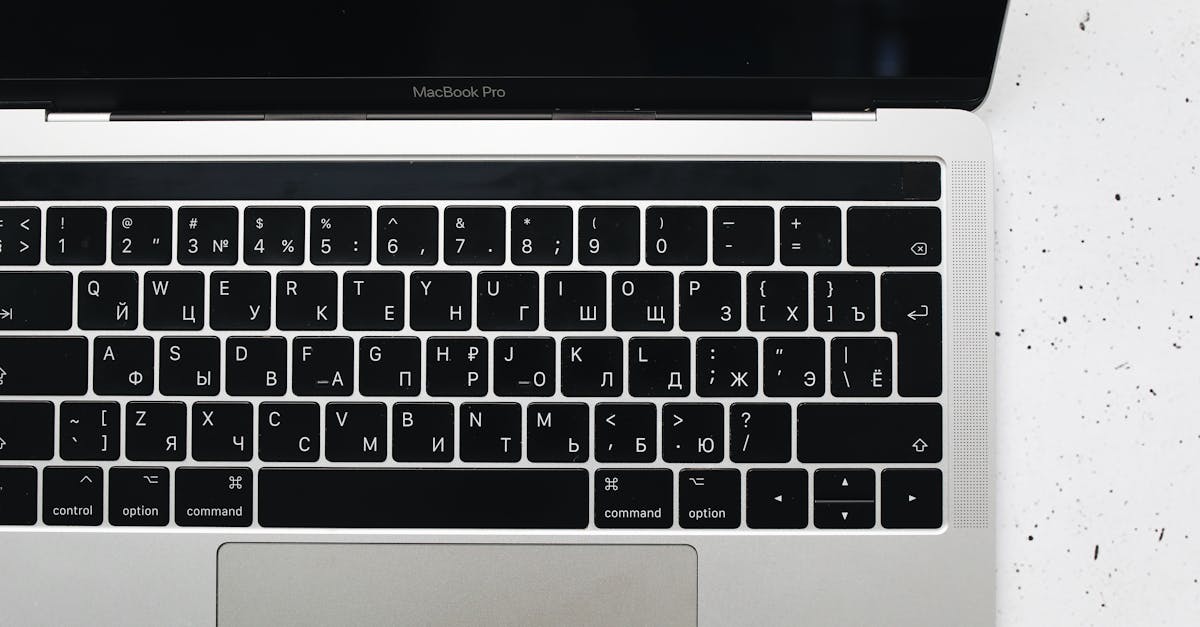
Q1 : Pourquoi mon Mac ne veut-il pas réinstaller macOS après que je l’ai effacé ?
Ah, le vieux classique ! Cela pourrait être dû à une erreur de formatage ou à des problèmes de disque dur. Assurez-vous que vous avez bien effacé tous les volumes nécessaires. Pensez à faire un petit check-up avec l’Utilitaire de disque pour écarter toute anomalie. Pensez à passer un bon moment avec votre Mac, cela pourrait vous rapprocher !
Q2 : Que faire si la réinstallation échoue et que j’ai perdu mes fichiers ?
Pas de panique ! Avant de vous arracher les cheveux, il existe des solutions de récupération de données. Un outil comme iBoysoft peut faire des miracles. Cela dit, gardez toujours en tête l’importance de faire des sauvegardes régulières – un peu de prévoyance n’a jamais fait de mal !
Q3 : Comment savoir si le problème vient de mon disque dur ?
Si votre Mac commence à faire des bruits étranges, comme un aspirateur en pleine nuit, il est temps d’agir ! Utilisez l’Utilitaire de disque en mode de récupération pour exécuter un premier secours. Si des erreurs apparaissent, cela pourrait signaler un souci matériel.
Q4 : Quelle est la combinaison de touches à utiliser pour accéder au mode de récupération macOS ?
Ah, la fameuse combinaison ! Pour entrer dans le mode de récupération, pressez Command + R. Si cela ne fonctionne pas, essayez Option + Command + R pour accéder à la récupération par Internet. Cela peut s’apparenter à un numéro de magie, mais je vous promets, aucune cape n’est nécessaire !
Q5 : Que faire si l’Installation de macOS me dit qu’il y a une erreur de préparation ?
Cette erreur ressemble à un mauvais film d’horreur : ça fait peur mais ça peut être résolu ! Vérifiez d’abord votre connexion Internet. Parfois, un petit redémarrage de votre modem peut faire des merveilles. Si cela échoue, un bon café pour se calmer et recommencer peut être la clé.
Q6 : Puis-je toujours utiliser mon Mac si je ne peux pas le réinstaller tout de suite ?
Bien sûr ! Pensez à votre Mac comme à une voiture qui ne démarre pas. Même si elle refuse d’avancer, vous pouvez toujours garder le cap ! Il existe d’autres moyens d’accéder à vos fichiers, comme utiliser un autre ordinateur pour effectuer une réparation à distance ou faire appel à un expert !
Q7 : Quand devrais-je contacter le support Apple ?
Si toutes les tentatives échouent et que votre Mac semble avoir décidé de passer sa retraite anticipée, il est peut-être temps de faire appel aux Genius Bar. Ne soyez pas timide, ils adorent vous aider et peuvent même faire des diagnostics que vous ne pourrez jamais faire !
Q8 : Existe-t-il des modèles de Macs plus susceptibles de rencontrer ces problèmes ?
Malheureusement, tous les Macs peuvent avoir leurs jours de mauvais fonctionnement. Toutefois, certains modèles plus anciens peuvent rencontrer des difficultés dues à l’âge… Comme nous tous, finalement ! N’oubliez pas de vérifier la compatibilité de votre Mac avec les mises à jour de macOS avant de faire une restauration.
Q9 : Est-ce que réinstaller macOS efface mes données personnelles ?
Pas si vous procédez correctement ! La réinstallation de macOS en mode de récupération ne devrait pas affecter vos données, sauf si vous effacez le disque dur avant l’opération. Un peu comme tenter de trouver vos clés dans un frigo, ce n’est pas la bonne méthode. Veillez donc à bien sauvegarder tout ce qui est important avant de commencer.
Q10 : Comment éviter ces problèmes à l’avenir ?
La clé est la prévention ! Effectuez des sauvegardes régulières avec Time Machine et restez toujours à jour avec les dernières mises à jour. Pensez-y comme un contrôle médical régulier pour votre Mac. Un petit effort aujourd’hui, et moins de stress demain !







